
Агуулгын хүснэгт:
- Зохиолч John Day [email protected].
- Public 2024-01-30 11:01.
- Хамгийн сүүлд өөрчлөгдсөн 2025-01-23 15:00.

Ээж маань ихэнхдээ завгүй байдаг. Тиймээс би түүнд хүлэмжийг автоматжуулах замаар туслахыг хүссэн юм. Ингэснээр тэр ургамлыг услах шаардлагагүй тул бага зэрэг цаг хэмнэх болно.
Би үүнд MAG (Miniature Automatic Garden) тусламжтайгаар хүрч чадна. Нэрийн хувьд MAG бол том хүлэмжинд өргөжүүлж болох бяцхан төсөл юм. MAG бол янз бүрийн мэдрэгчийн өгөгдлийг уншиж, Raspberry Pi дээр ажилладаг вэб сервер рүү илгээдэг цэцэрлэгжүүлэлтийн хяналтын автомат систем юм. Хэрэглэгч вэбсайтаас ургамлаа хянах боломжтой болно. Энэхүү үзэл баримтлалыг мультимедиа, харилцаа холбооны технологийн эхний жилд Бельги улсын Howest Kortrijk хотод эцсийн төсөл болгон боловсруулж байна.
Алхам 1: Материал



Энэхүү төслийг бүтээхийн тулд танд дараахь зүйлс хэрэгтэй болно.
Электроник:
1. Raspberry pi 4 - kit2. Raspberry pi T-гуталчин3. Талхны самбар4. Эрэгтэй эрэгтэй холбогч5. Эрэгтэй, эмэгтэй холбогч6. LM35 (температур мэдрэгч) 7. 4x Чийгийн мэдрэгч8. DHT119. MCP300810. Потенциометр (хяналтын хувьд, шаардлагагүй) 11. SunFounder LCD дэлгэц 12. 4х сойзгүй усны шахуурга 12V13. Усны хоолой14. 12V15 адаптер. 4х реле 5V
Суултын яндан:
1. Аквариум2. Модон банз3. Хатуу дугуй төмөр баар 4. Хумс 5. Эрэг 6. Aquaplan дээврийн хивс
Хэрэгсэл:
1. Алх2. Харсан3. Халив 4. Өрөм 5. Модон файл 6. Цавуу буу 7. Будагтай сойз8. Гагнуурын машин 9. Зарах төхөөрөмж
Доорх Pdf файлд та хэсгүүдийн холбоос бүхий үнийн бүрэн жагсаалтыг харах боломжтой.
Алхам 2: Хүлэмж хийх
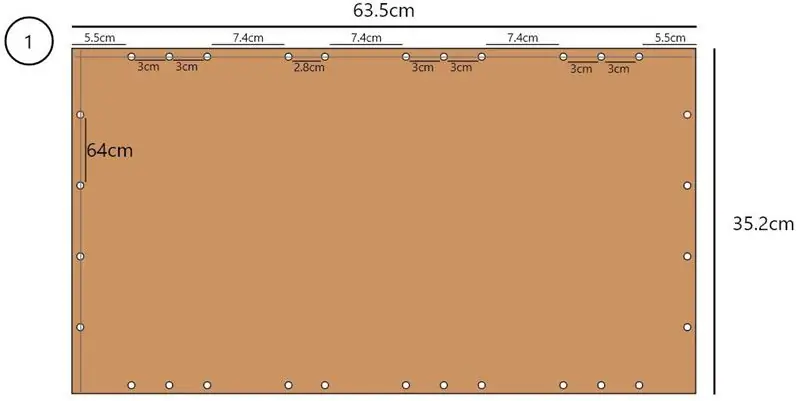
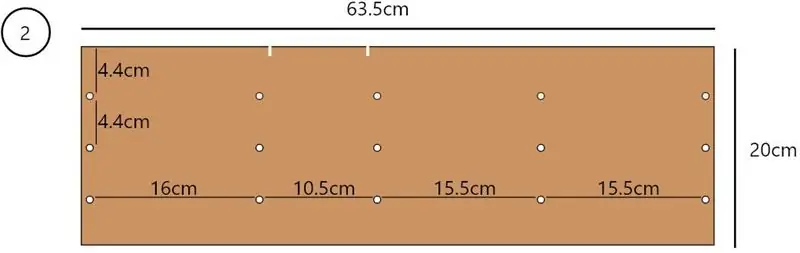
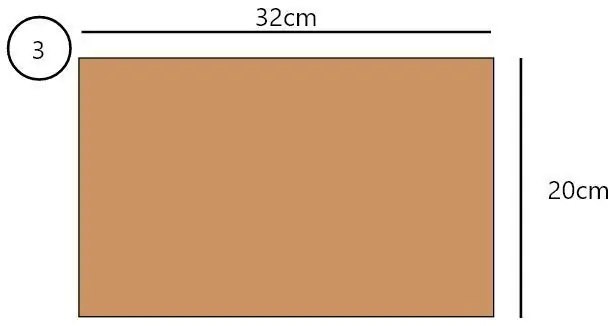
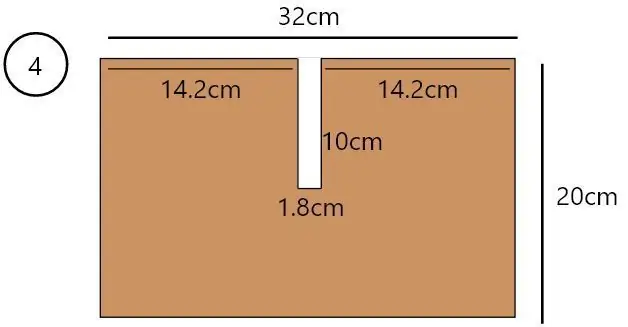
Өгөгдсөн зургуудаас та самбаруудын шаардлагатай хэмжээсийг олох болно. Эхлээд та хэмжээс бүхий зургийг олох болно, дээр нь тоо олох болно (доор нь харгалзах дугаартай нэмэлт мэдээлэл байх болно). Энэ нь хэрхэн харагдах талаар зарим зургуудыг оруулсан болно.
1 -ээс 4 хүртэлх тоонууд нь хайрцагт зориулагдсан бөгөөд хайчилж авсны дараа нүхэнд хадаас хадаж бэхлэх боломжтой.
Нэмэлт самбар, 5 + 6 тоо нь та пи -ийн тасалгааны дээгүүр байрлуулж болох таг юм.
Тэмдэглэл:
Бүх самбар дээрх нүхний төв нь ирмэгээс 0.8 см зайд байрладаг (Саарал шугам, 1 -р зургийг харна уу). Нүхийг модонд зориулсан 2 мм -ийн боолтоор өрөмдсөн.
1.: Энэ бол доод хавтан юм. Зүүн талд 2 нүхний хооронд 64 см зайтай байна. Энэ нь зүүн ба баруун талын нүх ба ирмэгийн хоорондох зайг тооцдог. Дээд самбар нь 2см х 2см хэмжээтэй дөрвөлжин хэлбэртэй бөгөөд цахилгааны кабелийг нэвтрүүлэх зориулалттай. Доод талын банз нь LCD дэлгэцийг байрлуулахын тулд 8см х 2.5см хэмжээтэй хайчилбартай.
2: Эдгээр нь хамгийн урт талууд бөгөөд танд эдгээр банзнаас 2 ширхэг хэрэгтэй болно. Дээд талд 3 мм х 10 мм хэмжээтэй 2 ширхэг хайчилбар байна. Үүнийг дараа нь чийг мэдрэгчийн кабелийг чиглүүлэхэд ашиглах болно.
3. Эдгээр нь хамгийн богино талууд бөгөөд танд эдгээр банзнаас 4 ширхэг хэрэгтэй болно.
4: Эдгээр нь ургамлын савны огтлолцол бөгөөд танд эдгээр банзнаас 2 ширхэг хэрэгтэй болно. Та эдгээр 2 ширхэгийг бие биендээ гулсуулахын тулд цагаан хэсгийг үзүүлсэн шиг арилгах хэрэгтэй болно
Алхам 3: Хүлэмжийн хэргийг дуусгах

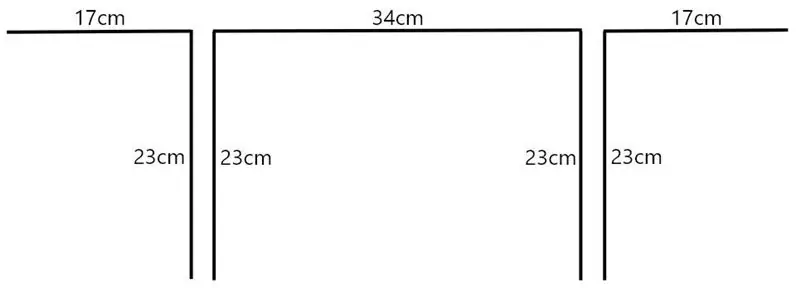

Одоо бүх зүйл хоорондоо холбогдсон тул бид ургамлын тасалгаа ус нэвтэрдэггүй эсэхийг шалгах болно. Ямар ч тохиолдолд ус гоожихгүйн тулд бид үүнийг хийдэг. Будагтай сойзоор тасалгаануудыг будна, хэрэв хүсвэл хуурай болсны дараа хоёр дахь давхаргыг нэмж болно.
Дараагийн алхам бол төмөр баарыг гагнах явдал юм. Бид энэ төмөр хүрээийг зураг дээрх шиг үзүүр тус бүрт 1 цооног өрөмдсөний дараа хайрцган дээр тавина. Үүнийг оруулахдаа 4 тал нь тэгшхэн байгаа эсэхийг шалгаарай.
Эцэст нь бид тасалгааны хоёр талд ховил хийх болно. Усны хоолойнуудыг амраахаар хий. Үүнийг байрлуулахын тулд дээрээс нь бага зэрэг мод нэмээрэй. Энэхүү модыг түрхэхдээ усны хоолойг амархан арилгаж, шаардлагатай бол буцааж тавих боломжтой эсэхийг шалгаарай.
Алхам 4: Raspberry Pi дээрх програм хангамж
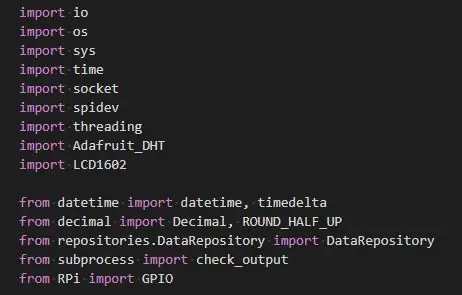
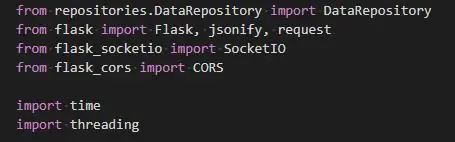
Миний кодыг ажиллуулахын тулд (үүнийг доорх линкээр оруулах болно) та зарим багц, номын санг суулгах хэрэгтэй болно. Хамгийн эхний хийх зүйл бол Pi -гээ шинэчлэх явдал юм.
Нэгдүгээрт, дараах тушаалыг оруулснаар системийн багцын жагсаалтыг шинэчилнэ үү: sudo apt-get update.
Дараах тушаалаар суулгасан бүх багцуудаа хамгийн сүүлийн хувилбар болгон шинэчилнэ үү: sudo apt-get dist-upgrade.
Хэрэв систем дахин ачаалах хүсэлт гаргаагүй бол 'sudo reboot' хийнэ үү. Энэ нь бүх зүйл зөв тохируулагдсан эсэхийг шалгах явдал юм.
Багцуудыг суулгасны дараа та зарим номын санг суулгах хэрэгтэй болно.
- sudo pip3 install -setuptools -ийг шинэчлэх
- sudo apt-get python3-колбыг суулгаарай
- sudo pip install -U колбо -корс
- sudo pip суулгах колбо-сокет
- sudo apt-get rpi.gpio суулгана уу
- sudo pip3 Adafruit_DHT суулгана уу
Үүнийг хийж дуусаад 'sudo reboot' хийнэ үү.
Алхам 5: Хэлхээ хийх
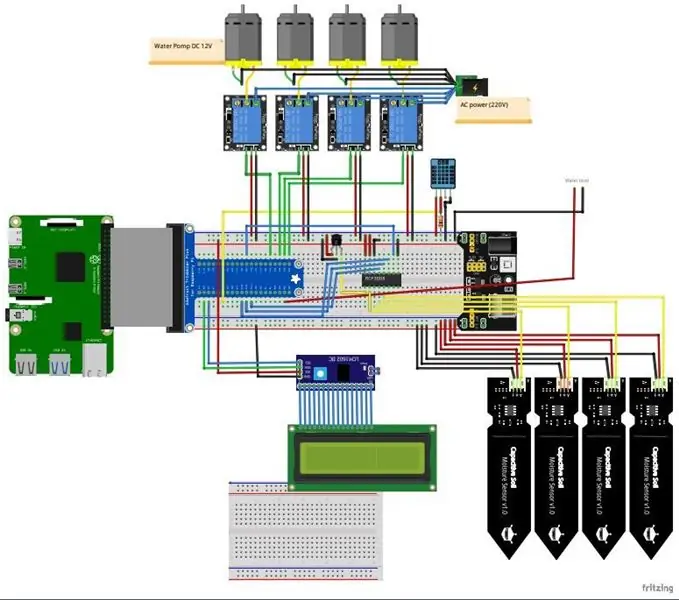
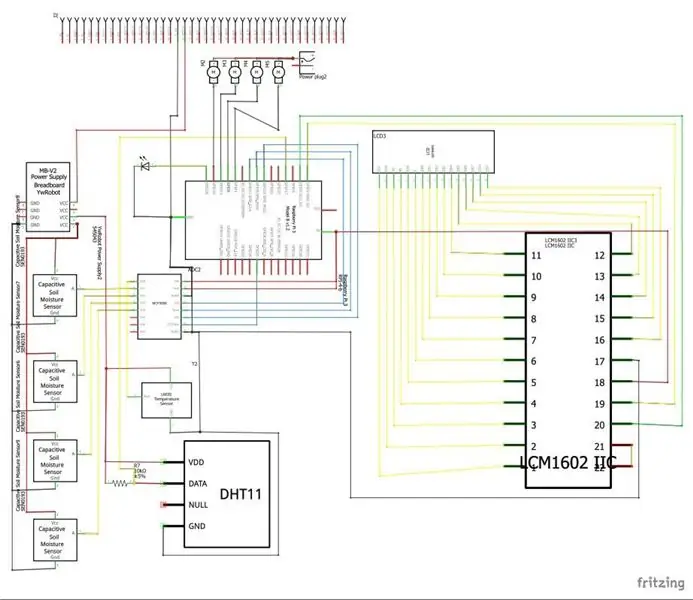
2 -р алхам дээр бид энэ төслийн хэлхээг хийх гэж байна. Хэрэв та үүнийг ажиллуулахыг хүсч байвал энэ нь танд хэрэгтэй хамгийн бага хэмжээ юм. Fritzing хүснэгт болон диаграмыг ашиглан хэлхээний хуулбарыг хий. Энд 1 -р алхамаас эхлэн бүх цахилгаан материал хэрэгтэй болно.
Хэлхээний талаархи мэдээлэл:
Бид MCP3008 -т холбогдсон 5 мэдрэгчтэй бөгөөд эдгээр нь дотоод температурын lm35 ба хөрсний чийгийн 4 мэдрэгч юм. DHT11 нь гаднах температур, чийгшил, хамгийн сүүлд усан хөвөгч унтраалга нь усан санд хангалттай ус байгаа эсэхийг шалгадаг.
Хөрсний чийг мэдрэгч нь аналог гаралттай бөгөөд Raspberry Pi дээр GPIO зүү ашигладаг.
Нэмэлт:
Би мөн LCD дэлгэцийг ашигласан бөгөөд энэ нь дараа нь зөөврийн компьютерээ холбох шаардлагагүй Raspberry Pi-тай холбогдоход хялбар болгоно. Үүнийг хийх шаардлагагүй боловч маш их санал болгож байна.
Бүгдийг гагнахаасаа өмнө би талхаа ашиглан бүх зүйлийг холбож, мэдрэгчээ туршиж, бүх зүйл ажиллаж байгаа эсэхийг шалгасан.
Алхам 6: Өгөгдлийн сан үүсгэх
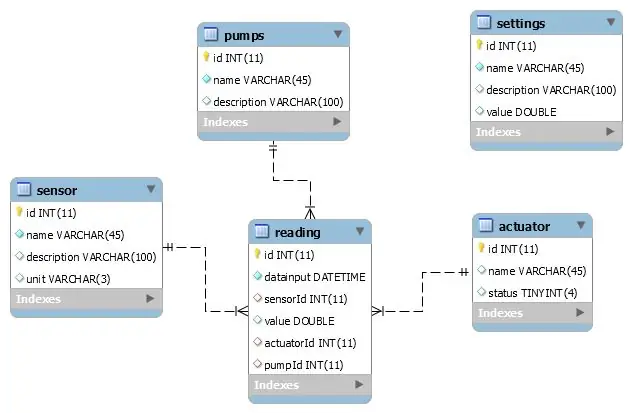
Мэдрэгчээс авсан өгөгдлөө цэгцтэй, гэхдээ аюулгүй байдлаар хадгалах нь маш чухал юм. Ийм учраас би өгөгдлөө мэдээллийн санд хадгалахаар шийдсэн. Зөвхөн ийм байдлаар л би энэ мэдээллийн санд (хувийн данстай) нэвтэрч, эмх цэгцтэй байлгаж чадна. Дээрх зураг дээр та миний ERD диаграмыг олж болно.
Та миний ERD диаграмыг дээрээс харж болно, би бас хогийн файлыг холбох болно, ингэснээр та мэдээллийн баазыг өөртөө импортлох боломжтой болно.
- Ургамлын ойролцоо ба түүнээс дээш температур
- Ургамлын ойролцоох чийгшил
- Ургамал бүрийн хөрсний чийгшил
- Насосыг үйлдвэрт идэвхжүүлсэн эсэхийг шалгаарай
- Гэх мэт..
Энэ алхамд хавсаргасан бол та миний Mysql овоолгыг олох боломжтой. Тиймээс та үүнийг хялбархан импортлох боломжтой. Mysql хогийн цэгийг аваарай.
Алхам 7: Вэбсайт
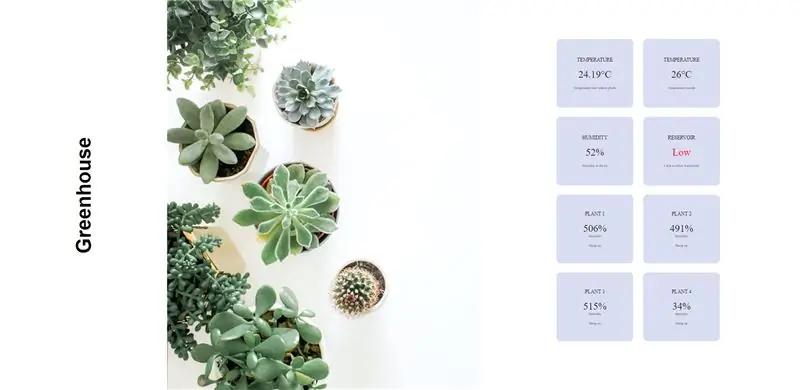
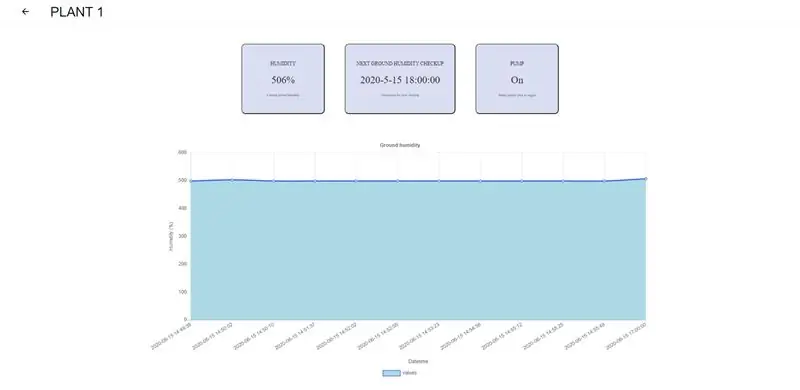
Би ургамлыг хянах боломжтой байхыг хүсч байсан тул надад энэ өгөгдлийг үзүүлэх вэбсайт хийсэн. Вэбсайтаар дамжуулан та ургамлыг шалгаж, насосыг тусад нь идэвхжүүлэх/идэвхгүй болгох боломжтой болно.
Pi ачаалах үед энэ нь миний питон скриптийг ажиллуулж эхлэх болно. Энэ нь өгөгдлийг вэбсайт дээр харуулахын тулд анхаарал тавих болно. Скриптийн дараа pi нь мэдрэгчээс авсан өгөгдлийг цаг тутамд уншиж, мэдээллийн санд оруулах болно. Энэ сайт нь бас хариу үйлдэл үзүүлдэг тул гар утсан дээр нээх боломжтой.
Миний кодыг github дээрээс эндээс олж болно.
Алхам 8: Арын хэсгийг бичих
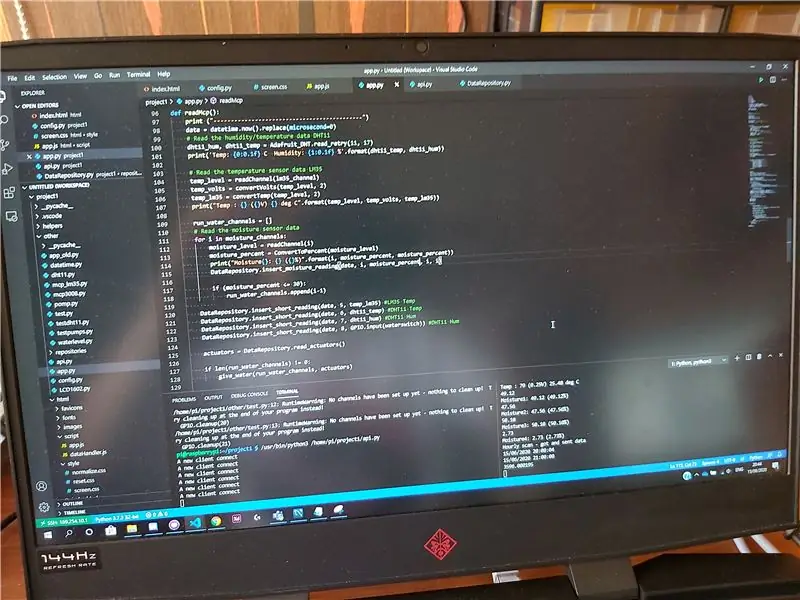
Одоо бүх бүрэлдэхүүн хэсгүүд ажиллаж байгаа эсэхийг шалгах цаг болжээ. Тиймээс би python дээр код бичиж, бөөрөлзгөнө pi дээр байрлуулсан. Та миний кодыг Github дээрээс олж болно.
Кодыг програмчлахын тулд би Visual Studio кодыг ашигласан. Код нь html, CSS, javascript, python (колбо) дээр бичигдсэн болно.
Алхам 9: Бүх зүйлийг хайрцагт байрлуул
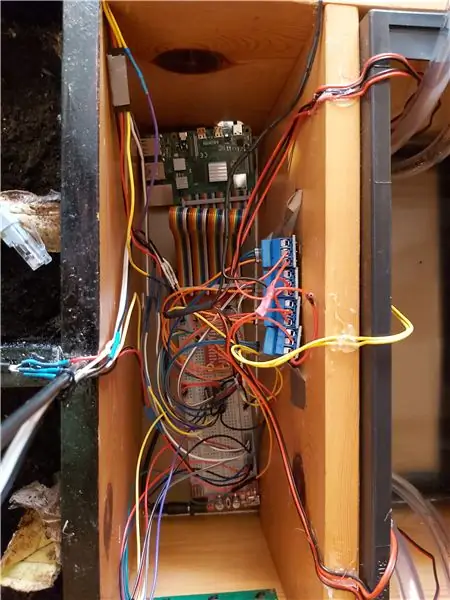

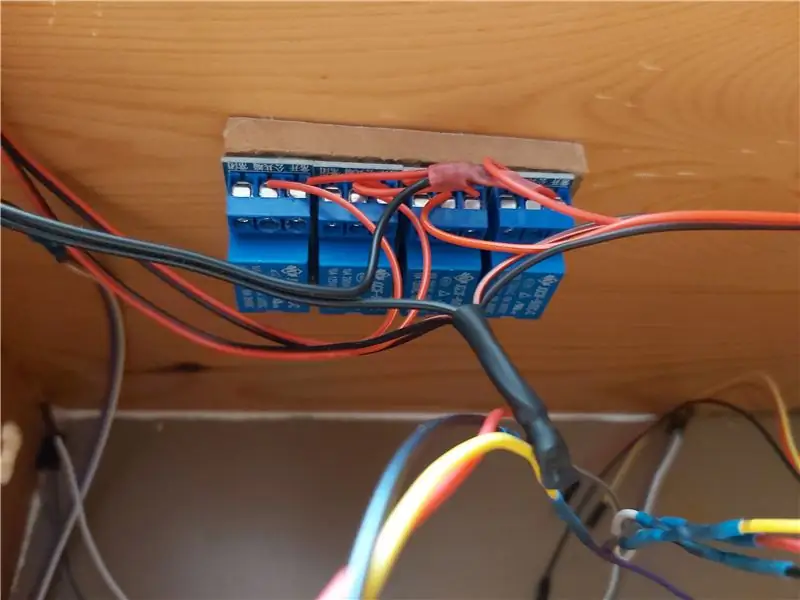

Бүх алхамуудыг амжилттай хийж дууссаны дараа
Та бүх зүйлийг хайрцагт хийж эхэлж болно. Үүнийг хийхийн тулд эд ангиудыг санамсаргүйгээр салгахгүйн тулд гагнахыг зөвлөж байна.
Би релейг модон дээр наасан тул энэ тохиолдолд алдагдахгүй. Би насосыг усан сан руу нааж, ингэснээр тэд алдахгүй байх болно. Мөн би DHT11 мэдрэгчийг хүрээ дээр нааж өгөхийг зөвлөж байна.
Зөвлөмж болгож буй:
Ikea Socker дээр суурилсан автомат доторх хүлэмж: 5 алхам

Ikea Socker дээр суурилсан автомат доторх хүлэмж: Сайн байна уу, энэ бол миний анхны зааварчилгаа юм. Энэхүү хамтын ажиллагааны хүрээнд би маш их зүйлийг сурсан бөгөөд даруухан санаануудаа буцааж өгөх цаг болсон гэж бодож байна. Би англи хэлнийхээ хувьд уучлаарай, ядуу, гэхдээ би чадах бүхнээ хийх болно. Надад үр тарьж ургуулдаг ширээний хүлэмж хийх санаа байсан
Автомат услах, интернет холболт болон бусад олон зүйл бүхий гайхалтай хүлэмж: 7 алхам (зурагтай)

Автомат услах, интернет холболт болон бусад олон зүйл бүхий гайхалтай хүлэмж: Энэхүү зааварт тавтай морилно уу. Марш эхлэхэд би цэцэрлэгийн дэлгүүрт байсан бөгөөд зарим хүлэмжийг харсан. Ургамал, цахилгаан хэрэгсэлтэй удаан хугацааны турш төсөл хийхийг хүсч байсан тул би урагшаа явж нэгийг худалдаж авлаа: https://www.instagram.com/p
Автомат ургамлын сав - Бяцхан цэцэрлэг: 13 алхам (зурагтай)

Автомат ургамлын шавар - Бяцхан цэцэрлэг: Би Howest Kortrijk -ийн мультимедиа, харилцаа холбооны технологийн оюутан. Эцсийн даалгавраа хийхийн тулд бид өөрсдийн сонголтоор IoT төсөл боловсруулах ёстой байсан. Санал бодлоо хайж байгаад ургуулах дуртай ээждээ хэрэгтэй зүйл хийхээр шийдлээ
Бяцхан бөмбөг тоглох автомат оноо: 10 алхам (зурагтай)

Бяцхан бөмбөг тоглох автомат оноо: Гэртээ хийсэн Skee-Ball тоглоом нь бүхэл бүтэн гэр бүлд маш их хөгжилтэй байдаг ч тэдний дутагдал нь үргэлж автомат оноо аваагүй явдал юм. Би өмнө нь тоглоомын бөмбөгийг тус тусад нь суваг болгон юүлдэг Skee-Ball машин бүтээсэн
Бяцхан автомат хаалга: 3 алхам

Бяцхан автомат хаалга: Энэ бол урд талын хүчний мэдрэгчийг хүрэхэд нээгддэг хаалганы загвар юм. Хаалга 3 секундын турш нээлттэй байх бөгөөд таныг дамжин өнгөрөх боломжийг олгоно. Үүнийг хийхийн тулд танд дараахь зүйлс хэрэгтэй болно: CardboardGlue / TapeAn arduinoWiresA servoA хүчний мэдрэгч
